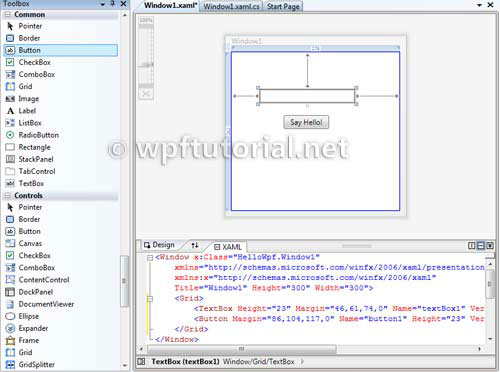| 4. Создание простого WPF-приложения |
На примере Visual Studio 2008Откройте Visual Studio и выберите "Файл", "Новый", "Проект..." в главном меню. Выберите тип проекта "WPF-приложение". Выберите папку для проекта и дайте ему имя. Потом нажмите "ОК".
Visual Studio создаст проект и автоматически добавит некоторые файлы в ваше решение: App.xaml и Window1.xaml. Структура WPF очень схожа по структуре с WinForms, за исключением того, что больше нет файла Window1.designer.cs с очень длинным кодом, весь дизайн приложения теперь объявлен в Window1.xaml на языке XAML.
Откройте Window1.xaml (MainWindow.xaml в других студиях) в WPF дизайнере и перекиньте элементы Button и TextBox из панели элементов на ваше окно.
Выделите вашу кнопку и в окне свойств переключитесь на методы (нажмите на маленькую жёлтую иконку). Сделайте двойной клик на событие под названием "Click" для создания метода, который вызывается тогда, когда пользователь нажимает на кнопку. Примечание: Если вы не можете найти желтый значок молнии, необходимо установить пакет обновления 1 для VisualStudio на ваш компьютер. Или же вы можете дважды кликнуть на кнопку в конструкторе для достижения того же результата.
Visual Studio автоматически добавляет метод в файл с кодом, который вызывается при нажатии кнопки пользователем. private void button1_Click(object sender, RoutedEventArgs e)
{
textBox1.Text = "Hello WPF!";
}
Поставьте вашему текстовому полю TextBox имя textBox1. Когда пользователь нажмёт кнопку, свойство Text у textBox1 изменится на "Hello WPF!" Готово! Нажмите F5 на вашей клавиатуре, чтобы запустить вашу первую программу!
Не правда ли, это круто?! |




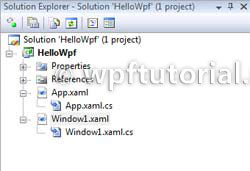 '
'